mac如何使用内置软件修剪音频?
2023-10-13 348Macbook中有一些专业的音频剪辑软件非常不错!不过,像一些简单的音频软件,用Mac内置的软件就可以进行快速剪辑。下面,就和小编一起来看看吧!
mac如何使用内置软件修剪音频?
首先点击桌面下方的启动台,然后点击其他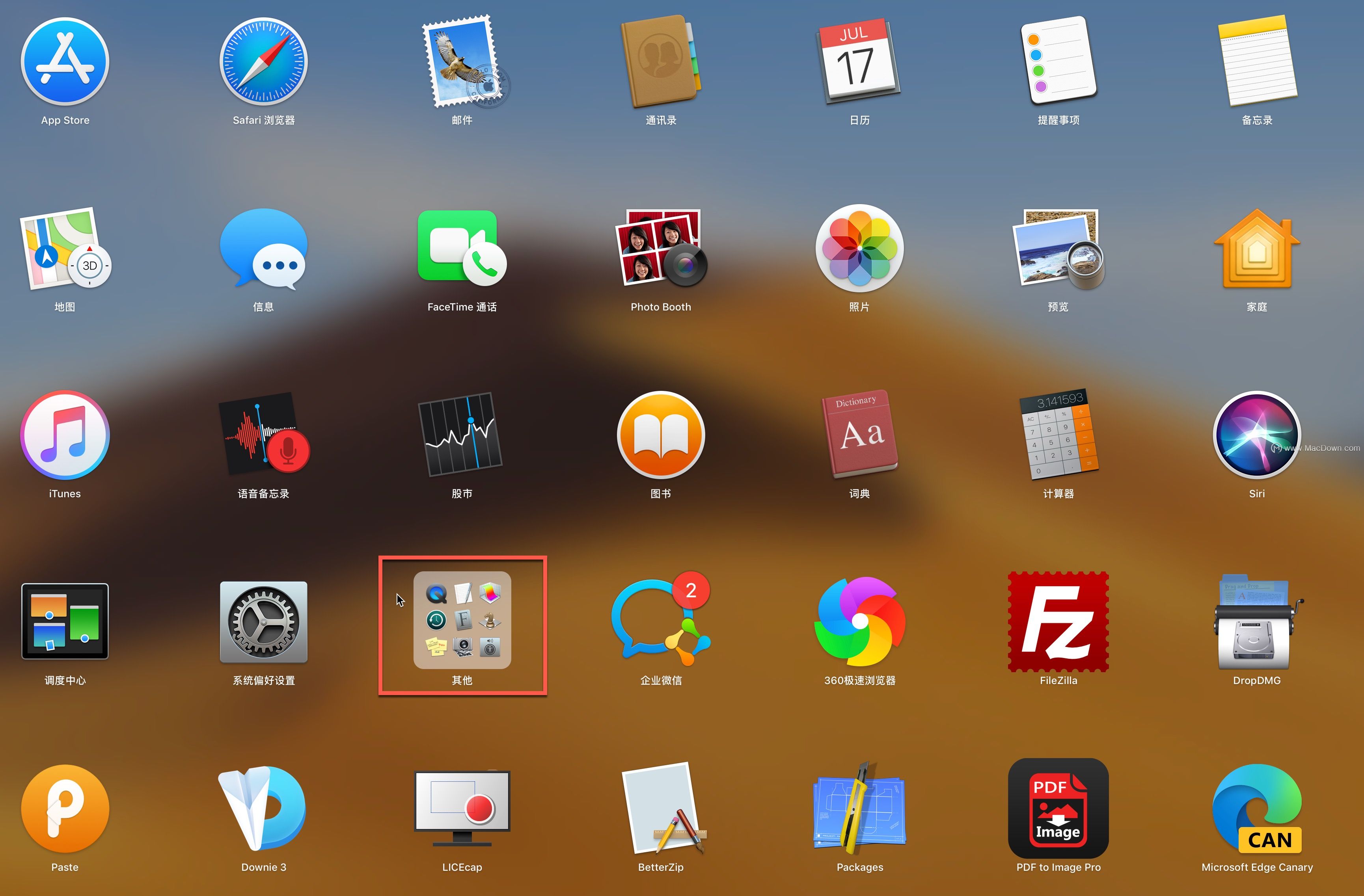 选择系统内置的播放器软件并单击打开
选择系统内置的播放器软件并单击打开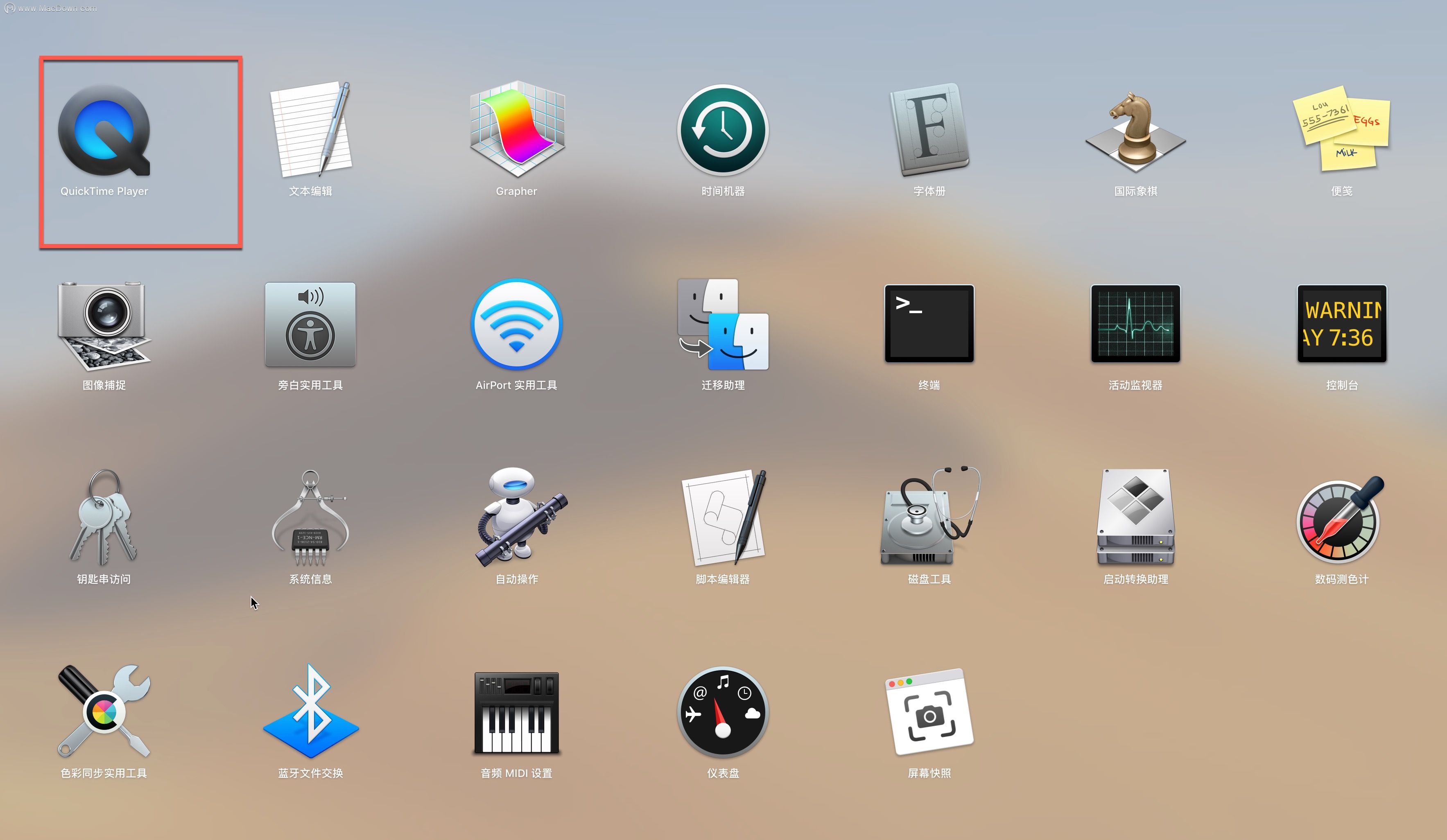
然后将需要修剪的音频按住鼠标左键拖动至下方程序坞内的播放器上松手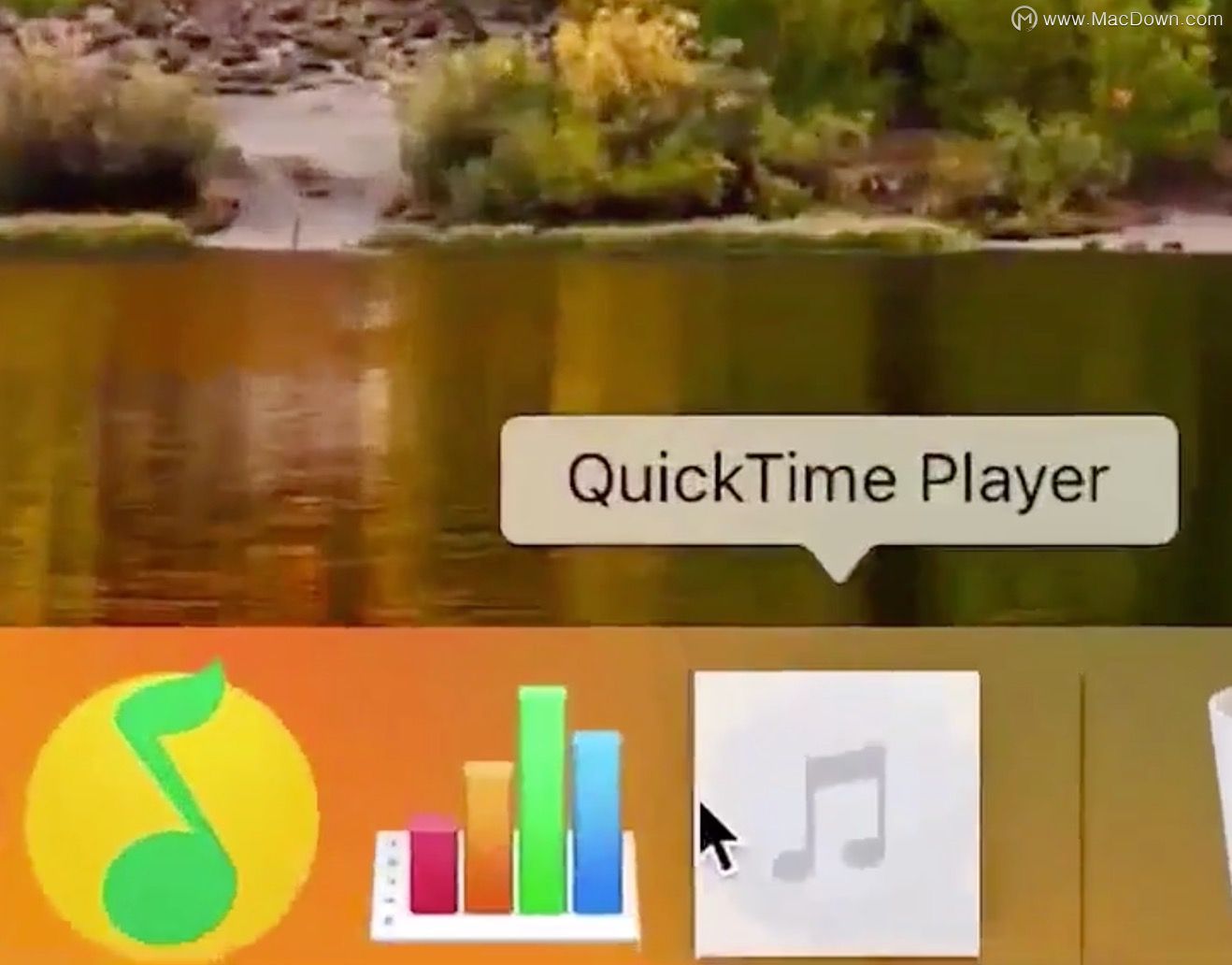
这时会自动打开该音频,点击桌面上方的编辑,在下拉菜单中选择修剪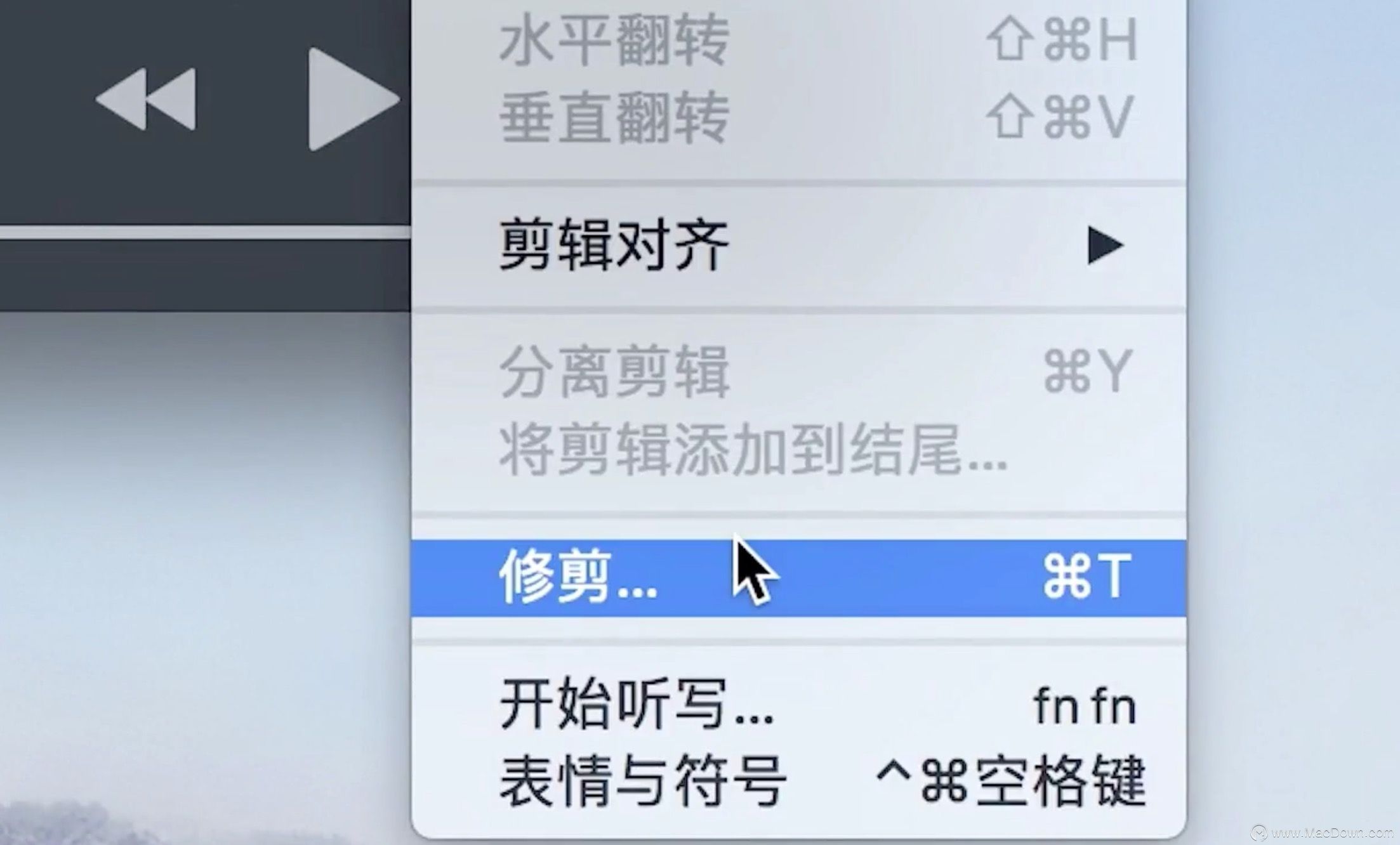 音频界面会出现金色的编辑框
音频界面会出现金色的编辑框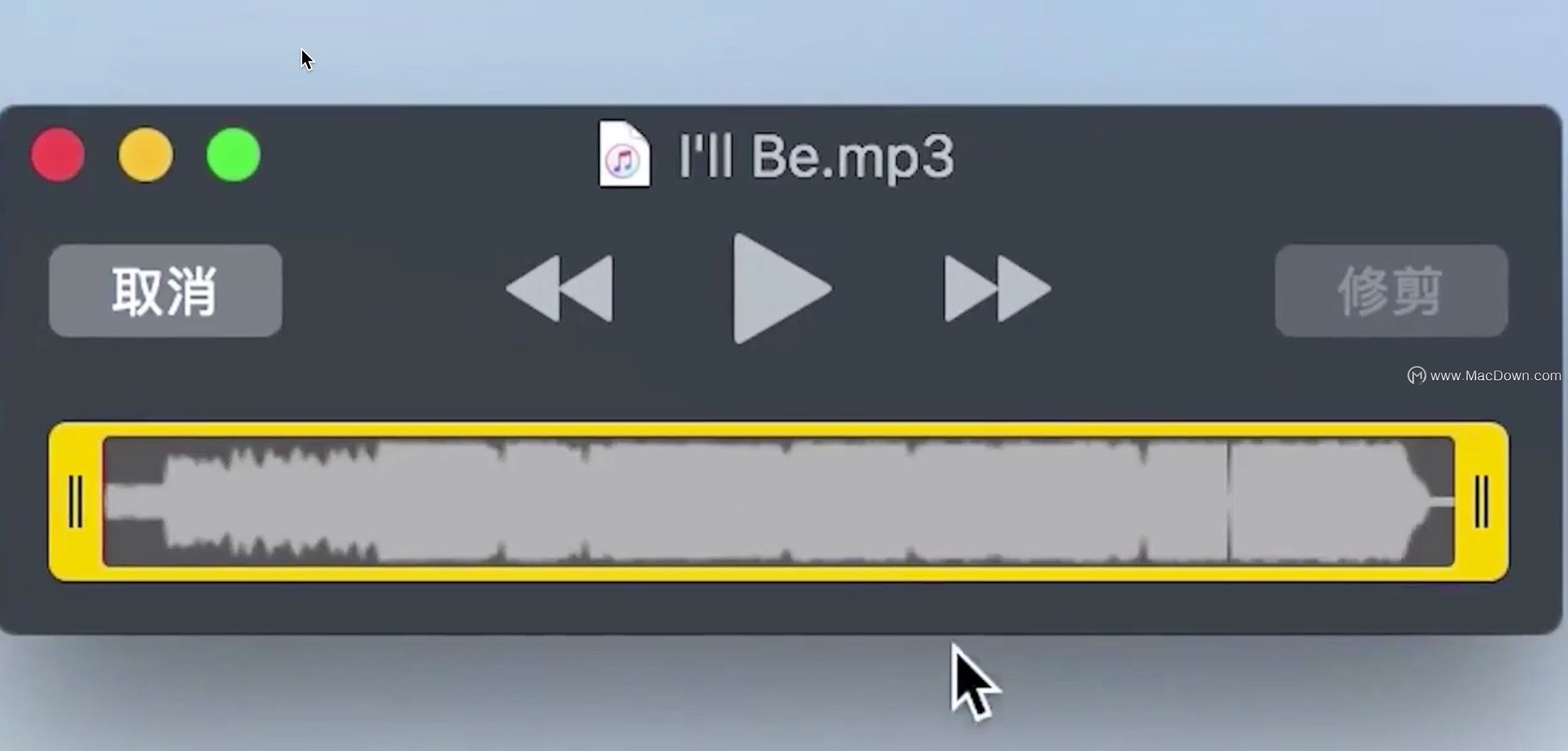
只要将左右两边移动至我们需要裁减的长度即可!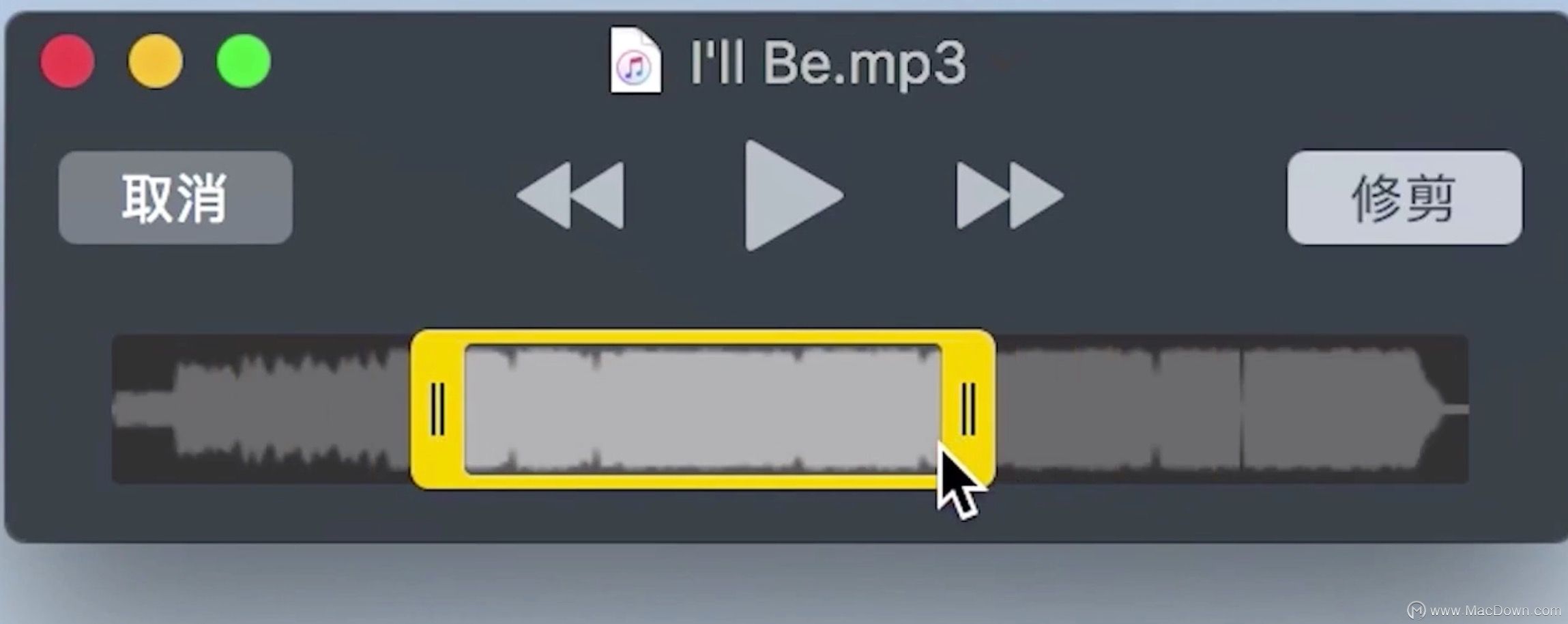
然后点击音频右上方的修剪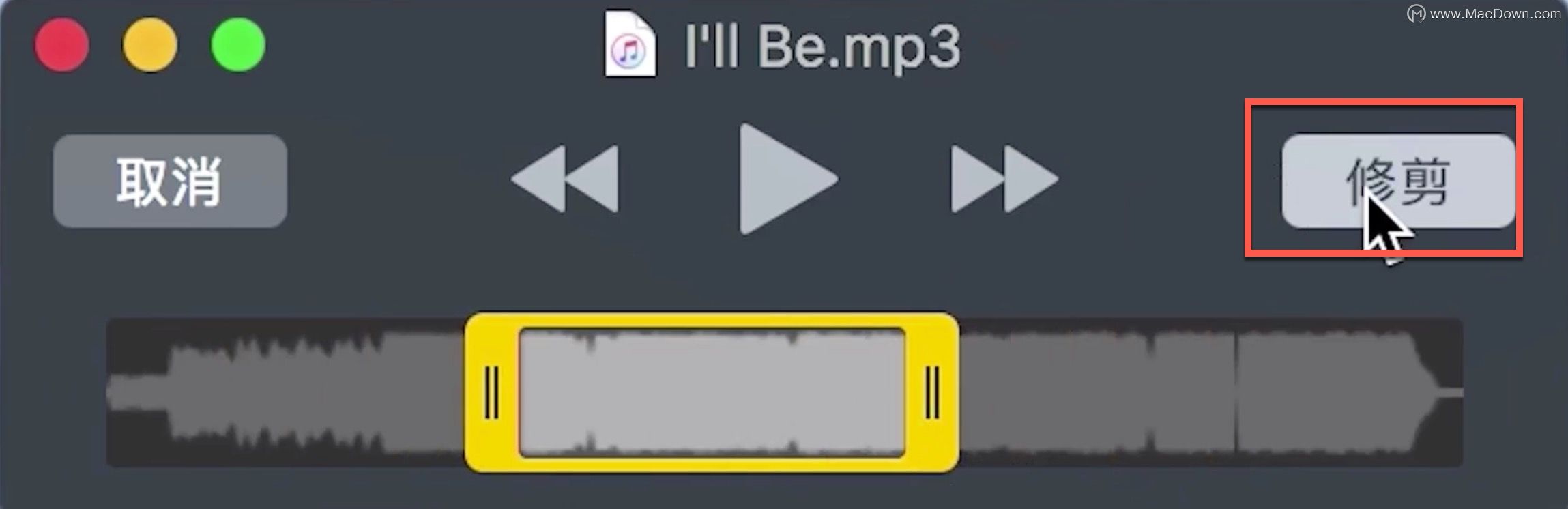 再点击桌面上方的文件,在下拉菜单中选择存储
再点击桌面上方的文件,在下拉菜单中选择存储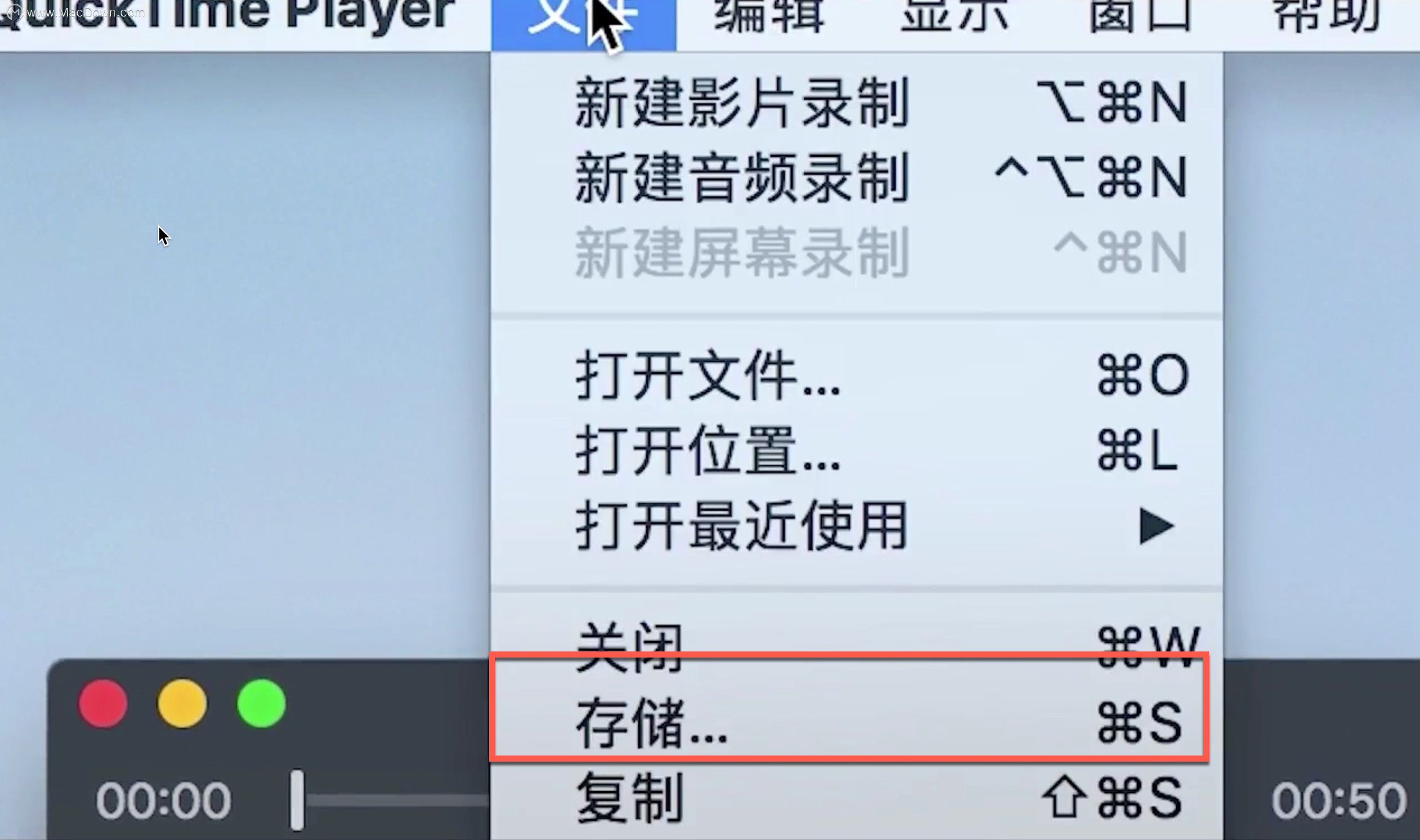 在这里修改名称和需要保存的路径后,点击右下方的存储完成即可!
在这里修改名称和需要保存的路径后,点击右下方的存储完成即可!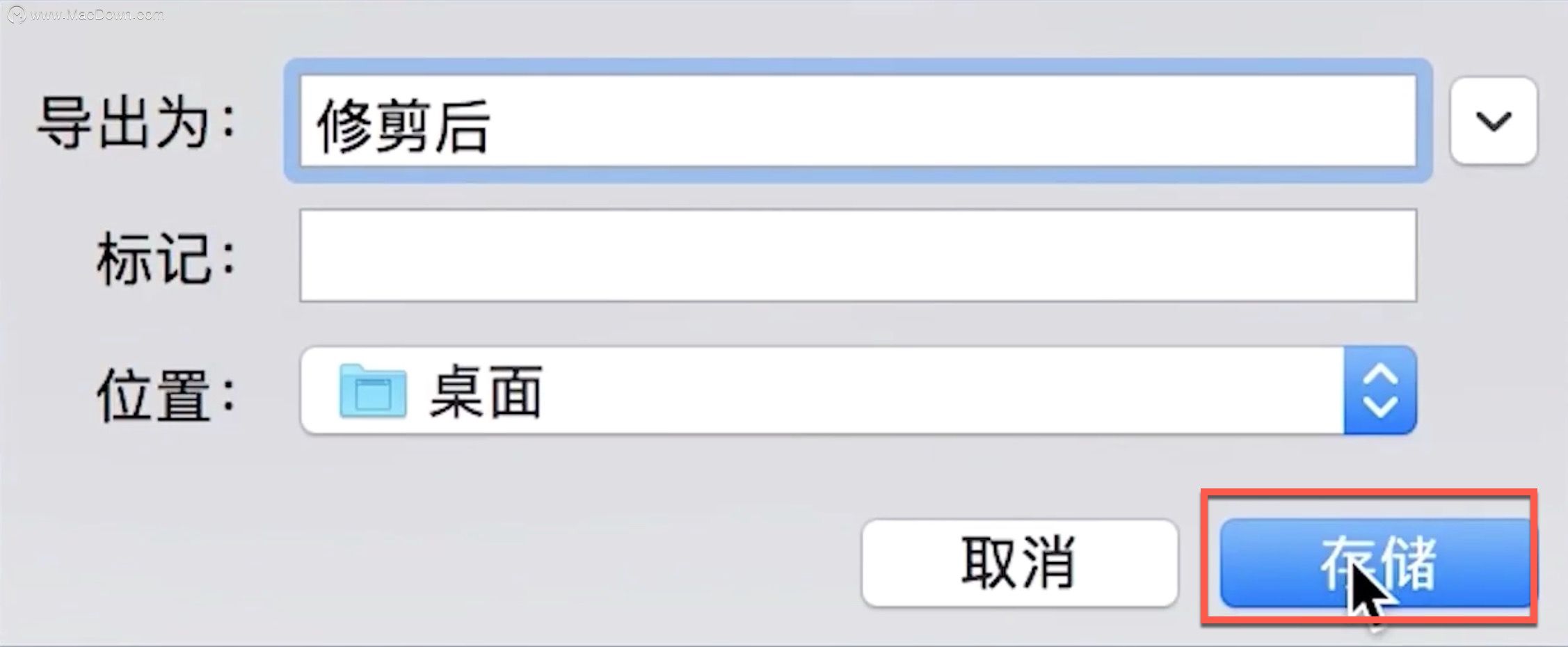
以上就是macdown小编为大家分享的mac如何使用内置软件修剪音频?有需要的朋友,欢迎持续关注macdown小编,小编会为大家持续更新Mac软件教程
相关资讯
查看更多-

FrigidStealer 恶意软件威胁苹果 Mac 用户,伪装成浏览器更新窃取隐私数据
-

iPhone 陷隐私危机:间谍软件 Pegasus 肆虐,苹果检测率约五成
-

微软示警开发者:新型 macOS 恶意软件 XCSSET 变种卷土重来,隐蔽性更强、攻击手段更狡猾
-

iPhone 7系列音频门事件剧终:用户已拿到350美元赔偿款
-

iPhone 7系列音频门事件剧终:用户已拿到赔偿款
-

苹果 iPhone 7 / Plus 音频门落幕,受影响用户已获赔最高 350 美元
-

FlexibleFerret 曝光,诱骗求职者在 Mac 上安装恶意软件
-
苹果推送软件更新,将默认启用人工智能
-

苹果Powerbeats Pro 2曝光:支持空间音频 还能心率监测
-

微软裁员同时力揽AI人才,AI软件工程师年薪高出平均水平近半
最新资讯
查看更多-

- 华强北整活!iPhone边框磕碰被修复 网友看完直呼离谱
- 2025-02-08 337
-

- 苹果 iPhone 应用精彩纷呈,iPad 用户望眼欲穿
- 2025-02-06 381
-

- 苹果官方发布指南:如何禁用 MacBook 自动开机功能
- 2025-02-05 346
-

- 苹果分享 macOS 15 Sequoia 技巧,Mac 启动行为由你掌控
- 2025-02-02 318
-

- 苹果首次公布AirPods固件升级攻略:共6步
- 2025-01-30 257
热门应用
查看更多-

- 快听小说 3.2.4
- 新闻阅读 | 83.4 MB
-

- 360漫画破解版全部免费看 1.0.0
- 漫画 | 222.73 MB
-

- 社团学姐在线观看下拉式漫画免费 1.0.0
- 漫画 | 222.73 MB
-

- 樱花漫画免费漫画在线入口页面 1.0.0
- 漫画 | 222.73 MB
-

- 亲子餐厅免费阅读 1.0.0
- 漫画 | 222.73 MB
-
 下载
下载
湘ICP备19005331号-4copyright?2018-2025
guofenkong.com 版权所有
果粉控是专业苹果设备信息查询平台
提供最新的IOS系统固件下载
相关APP应用及游戏下载,绿色无毒,下载速度快。
联系邮箱:guofenkong@163.com
